Windows10回收站设置
1、桌面空白处右键点击【个性化】进入【设置】窗口
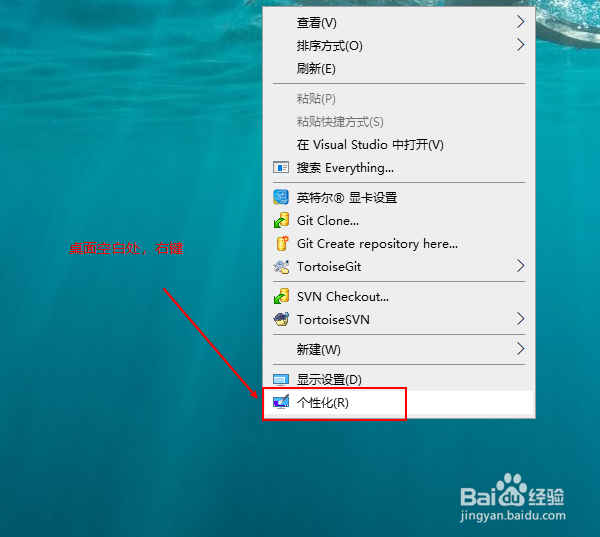
2、【设置】窗口>选中【主题】>找到【相关的设置】下【桌面图标设置】并点击

3、可选择【回收站】点击【更改图标】>选择图标所在路径>选择图标>确定
如若要还原为系统初始图标,可点击【还原默认值】
点击【应用】>点击【确定】即可


1、桌面找到【回收站】>右键点击【属性】
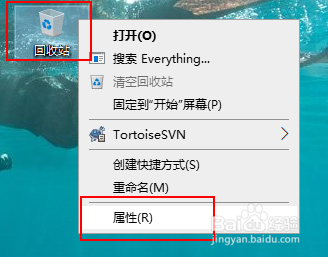
2、【回收站属性】勾选【显示删除确认对话框】>点击【应用】>点击【确定】即可
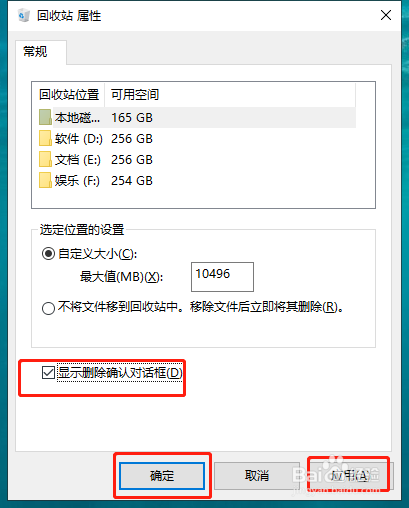
3、删除文件就会提示 确定要把此文件放入回收站吗
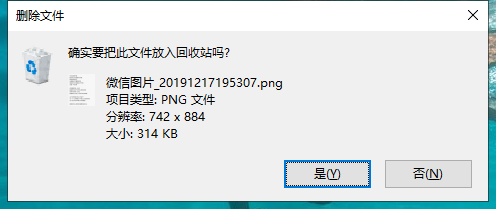
声明:本网站引用、摘录或转载内容仅供网站访问者交流或参考,不代表本站立场,如存在版权或非法内容,请联系站长删除,联系邮箱:site.kefu@qq.com。
阅读量:149
阅读量:59
阅读量:48
阅读量:121
阅读量:58